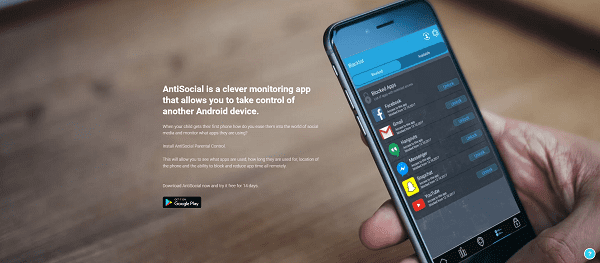電話で不適切な Web サイトをブロックする方法

Last updated:5월 29, 2023
あなたが子供であろうとティーンエイジャーであろうと、今日の子供たちがインターネットを使って映画を見たり、ゲームをしたり、テレビ番組を見たり、ソフトウェアをダウンロードしたり、買い物をしたりしていることは誰もが知っています. しかし同時に、彼らはアダルト コンテンツにさらされています。 では、アダルト Web サイトをブロックするにはどうすればよいでしょうか。 何百万人もの親がこの質問をしています。 インターネットは便利で楽しいものですが、成人向けコンテンツや不適切なコンテンツが含まれている場合もあります。 あなたの携帯電話で不適切なウェブサイトをブロックする方法を知りたいなら、あなたは正しい場所に来ました

インターネットはあらゆる年齢の人々に開かれているため、一部のコンテンツは子供や 10 代の若者には適していない場合があります。 ほとんどのサイトは子供向けのアダルト コンテンツをブロックしていないため、子供がアダルト Web サイトにアクセスしないようにすることは、保護者の責任です。 さらに、ほとんどの子供は保護者のスマートフォンを使用してオンライン クラスに参加するため、 子供たちを監視する。 不要な Web サイトをブロックする方法はいくつかありますが、この記事ではそのすべてをリストしています。
パート 1. アプリで不適切な Web サイトをブロックする方法
Mac のターミナルまたは Windows ホスト ファイルの制限を使用すると、コンピューター上の特定の URL がブロックされる可能性があります。 コンピューター サイエンスのバックグラウンドとこれらのツールに対する自信があれば、問題に対する有用で効果的な解決策になる可能性があります。 それにもかかわらず、私たちのほとんどにとって、これはコンピュータのコア設定に干渉する可能性のある困難な作業です。 そのことを念頭に置いて、Web サイトをより簡単かつ安全にブロックするための手順を以下に示します。 便利な無料アプリを 3 つ紹介します。
1. SpyX電話トラッカー
SpyX は、主にペアレンタル コントロール用に設計されています。 子供のインターネットの安全性を確保し、ポルノ Web サイトや不適切なコンテンツから保護したい場合は、リモート監視用に SpyX を選択できます。 インストールされたアプリや閲覧履歴を追跡することを除いて、SpyX は子供の電話でのすべてのアクティビティをテキスト メッセージとして追跡できます。 ">電話、連絡先、ソーシャル メディア チャット、写真や動画など。
SpyX は、不要な Web サイトをブロックし、コンテンツをフィルタリングするための優れたアプリです。 ただし、その機能はそれを超えています。 これは、役立つと思われる多くの追加機能を備えた多目的ペアレンタル コントロール アプリです。 アクティビティ モニター、アプリ ブロッカー、コントロール パネルがあります。 Web サイトをブロックするだけでなく、SpyX には効果的なペアレンタル コントロールのための便利な機能がいくつかあります。
これらすべての機能に自分のデバイスから簡単にアクセスしたり、ホスト デバイス (お子様の電話) を監視したりできます。 SpyX を使用すると、保護者は利用時間を制限したり、リアルタイムの位置情報を追跡したり、子供のデバイスの不適切なコンテンツを検出したりできます。 すべてのiPhoneで利用できます。
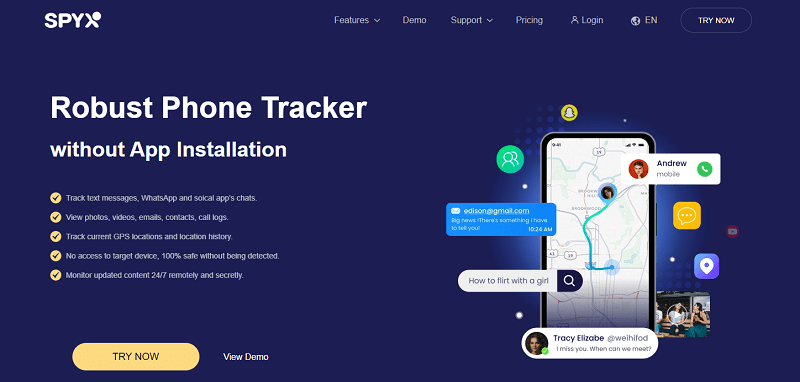
そして、プロセス全体は非常に簡単です。 ターゲットの電話に SpyX をインストールする必要はありません。 とても簡単ですよね?
ステップ 1. 無料でサインアップ
公式ウェブサイト spyx.com にアクセスすると、有効なメールアドレスで無料登録できます。 「TRY NOW」ボタンをクリックして、無料でサインアップしてください。
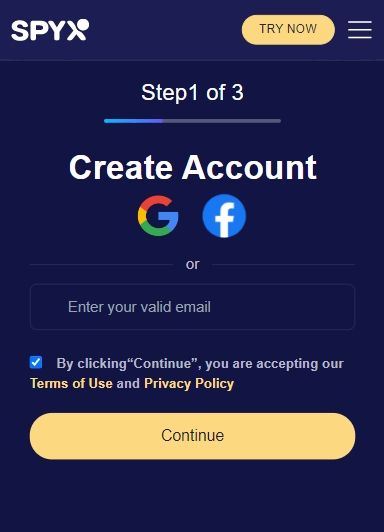
ステップ 2. プランを選択
適切なプランを購入してください。 1ヶ月プラン、3ヶ月プラン、12ヶ月プランの3つのプランであらゆるニーズにお応えします。
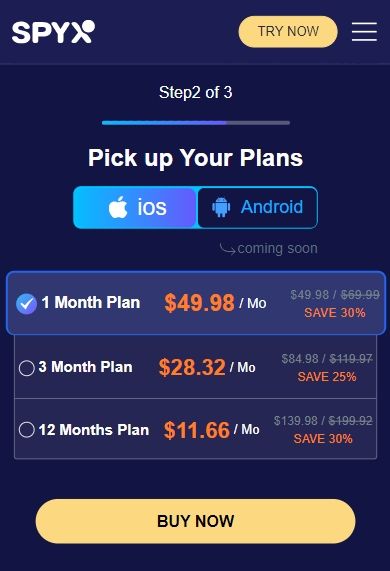
ステップ 3. iCloud の詳細を入力
次に、対象の電話を SpyX に接続します。 完全に Web ベースのサービスなので、アプリのインストールについて心配する必要はありません。
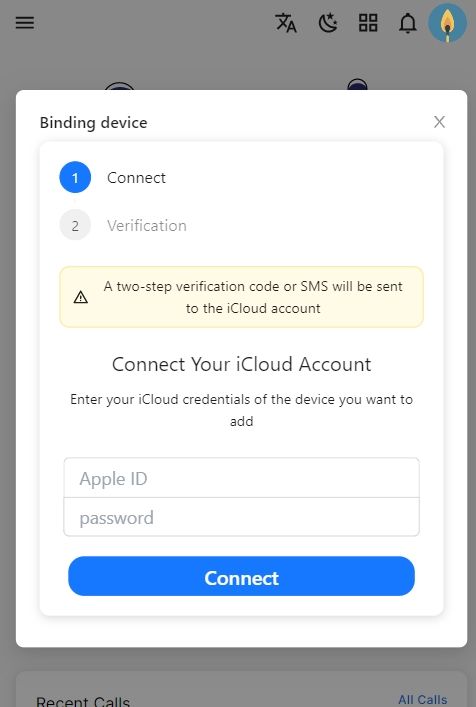
<強い>4. 監視を開始
SpyX ダッシュボードにログインし、検出されることなく監視を開始します。
2. 自由
Freedom にまだサインアップしていない場合は、ウェブサイトをブロックする他の方法よりも時間と技術がかからない無料トライアルを開始できます。 コンピューターで Web サイトをブロックする場合は、ログイン後に Freedom をダウンロードする必要があります。ダウンロード ページにアクセスするか、ダッシュボードの [マイ デバイス] で [デバイスの追加] を選択して、Freedom を別のデバイスにダウンロードします。 最初のステップは、Freedom アカウントにログインすることです。
[ブロックリストの追加] を選択して名前を付けることで、ブロックリストにブロックリストを追加できます。 ファイルを保存します。 3 番目のステップは、ブロックする Web サイトとアプリを選択することです。 試用期間には、無制限のデバイスで 7 セッションが含まれます。 ロック モードとスケジューリングはプレミアム機能です。 年間プランの場合、月額$ 3.33を支払う必要がありますが、月額プランに切り替えた場合、月額$ 8.99の費用がかかります.
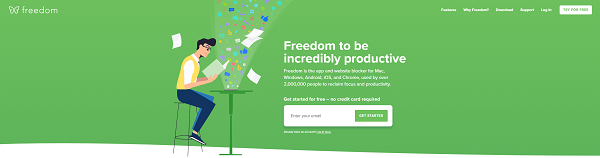
3. 反社会的
AntiSocial を使用すると、電話の使用状況を追跡したり、ロックを解除したり、Web サイトをブロックしたり、各アプリに費やした時間を監視したりできます。 このアプリには広告はありません。 Google Play ストアで入手できます。 彼らはこのアプリの 2 つのバージョンを提供しています: 反社会的な個人と反社会的なペアです。 ペアのオプションを選択して、お子様のアクティビティを監視できます。
パート 2. ブラウザのアドオンで不適切な Web サイトをブロックする方法
ブラウザのアドオンを使用すると、携帯電話で不適切な Web サイトをブロックできます。 それにもかかわらず、ユーザーは簡単に Web サイトをブロックできません。 Mozilla Firefox など、特定の Web サイトへのアクセスを簡単に拒否できるブラウザがいくつかあります。
1. Google Play ストアから Mozilla Firefox アプリをダウンロードしてインストールするだけで簡単に開始できます。 LeechBlock アドオンは、ブラウザを起動してダウンロードできます。
2. メニュー アイコンは、画面の右下隅にあります。 それをタップします。 その後、アドオンを選択できます。
3. 推奨されるブラウザ拡張機能で、LeechBlock NG を見つけて、プラス アイコンをクリックします。 拡張機能は、Mozilla のアドオン セクションにあります。
4. [設定] を押すと、ブロックする Web サイトを追加できます。 [設定] で [アプリの管理] に移動し、[アプリの設定] に進みます。お子様のデバイスの他のブラウザー アプリをアンインストールまたは無効にすることもできます。
パート 3. Play ストアを制限して不適切な Web サイトをブロックする方法
Google Play で不適切なアプリやゲームを制限することもできます。 お子様は、特定のアプリをダウンロードしたり、特定のゲームをプレイしたりすると、ますます攻撃的な行動を示すことがあります。 不適切なウェブサイトをブロックするにはどうすればよいでしょうか? Play ストアのダウンロードを制限するために必要な手順を次に示します。
● Google Play ストアの左上隅にある 3 本の横線をタップします。
● 次のステップは、設定に移動し、[ユーザー コントロール] をタップしてから、[ペアレンタル コントロール] をタップすることです。
● 「ON」に切り替えて PIN を設定します。
● 次のステップは、ブロックしたいカテゴリとアクセスを許可したい年齢制限を選択することです .
パート 4.セーフサーチを有効にして不適切なサイトをブロックする - Google Chrome
Google Play ストアでは、お子様の安全のためにペアレンタル コントロールを提供しています。 デフォルトでは、この機能により、子供が Web または Google Play ストアからアダルト コンテンツを見つけたり、ダウンロードしたりできなくなります。 セーフ サーチの設定プロセスは簡単です。ユーザーは [設定] > に移動するだけです。 Google Play ストアのペアレンタル コントロール セクション。 PIN を設定することで、保護者による制限を有効にすることができます。 Google Chrome ブラウザでは、同じ機能を有効にしてアダルト コンテンツをブロックできます。
パート 5. Android で不適切な Web サイトを無料でブロックする方法
さまざまな方法で Android の Web サイトを無料でブロックできます。 以下は、これらの方法の 1 つを調べたものです。
OpenDNSの実装
1. OpenDNS ツールを使用すると、不適切なコンテンツを含む Web サイトをブロックできます。 インターネットにアクセスするには、インターネット サービス プロバイダーのドメイン ネーム システム (DNS) が必要です。
2. その同じ DNS が OpenDNS に置き換えられると、すべてのインターネット トラフィックがサーバーを通じてフィルタリングされ、不適切なコンテンツが効果的にブロックされます。
3. OpenDNS Family Shield の IP アドレスは 208.67.220.123 および 208.67.222.123 です。
4. ポルノ、無味、その他のカテゴリのポルノ コンテンツは、このツールによってブロックされます。
パート 6. 不適切なサイトを永久にブロックするにはどうすればよいですか?
1. 画面制限の設定
あなたのスマートフォンとお子様のスマートフォンの両方で、Google Play から Google ファミリー リンクをダウンロードします。 このプロセスは、Google サポートによって簡単に行われます。 Android または Chromebook では、ファミリー リンクを使用してお子様用の Google アカウントを作成するときに、画面制限を設定できます。
電話で
では、どのようにアカウントを設定し、ファミリー リンクを起動しますか? 次の手順に従って処理します。
● ファミリー リンクを起動してお子様を選択できます
● 1 日の制限カードに移動して、1 日の制限を設定または編集します
以降のプロセスについては、Android ユーザー向けの手順に従ってください。
お子様の Android で
● [設定] の下で > グーグル > 保護者による制限、保護者による制限をクリックします
● 現在の設定を表示するには、Daily limit
● ログインするか、保護者アクセス コードを使用して、あなたが保護者であることを確認し、1 日の制限設定を変更してください
2. アプリの許可/ブロック
● ファミリー リンクのウェブサイトを立ち上げる
● お子様を選択してください
● [インストール済みアプリ] セクションで [その他] を押すことができます
● [アプリを許可] を有効にします
よくある質問
Q1. 子供の携帯電話で不適切な Web サイトをブロックする方法
次の手順に従います。
1. ファミリー リンク アプリを開きます。
2. お子様を選択します。
3. [設定を管理] [Google Chrome] [サイトを管理] をタップします。 承認またはブロック。
4. 右下の [例外を追加] をタップします。
5. www.google.com などのウェブサイトまたは google などのドメインを追加します。左上の [閉じる] をタップします。
Q2. 不適切な Web サイトを停止するにはどうすればよいですか?
次のように、いくつかの効果的なヒントがあります。
1. ペアレンタル コントロールを設定します。
2. 検索エンジンで安全な検索をオンにします。
3. すべてのデバイスが保護されていることを確認します。
4. フィルタを設定します。
5. ポップアップをブロックします。
6. サイトとアプリを一緒に探索します。
7. ビデオを共有して年齢制限を説明します。
Q3. Android で 18 以上のサイトをブロックする方法は?
安全な検索を簡単に設定できます。 Google Play ストアを開き、[設定] > に移動します。 ペアレンタル コントロール。 次に、PIN を設定してペアレンタル コントロールをオンにします。 同時に、Google Chrome ブラウザーで同じ機能を有効にするだけで、ウェブからのアダルト コンテンツを自動的にブロックします。
Q4. 子供たちがオンラインで見ているものについて会話を始めるにはどうすればよいですか?
お子様がインターネットを使い始めたら、そこで何を見つけられるかについて話し始める必要があります。 以下の会話を定期的に行うようにしてください。
1. 年齢制限と年齢に不適切なサイトについて説明する
2. 基本ルールに同意する
3. 落ち着いて安心させる
4. 商用ポルノ サイトでの年齢確認
5. 批判的思考を促す
6. 偽物と本物について話す
7. ストーリーブックを使って会話を始める
8. テクノロジーを積極的に使用する方法について話す
Q5. Androidで不適切なWebサイトをブロックする方法は?
Android で不適切な Web サイトをブロックする 5 つの方法を次に示します。
1. セーフ サーチを有効にする
2. Google Play ストアの設定
3. OpenDNS を使用する
4. クリーン ブラウジング アプリ
5. SpyX のようなペアレンタル コントロール アプリ。 mSpy。
このような記事をもっと見る